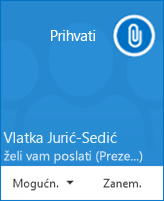U programu Skype za tvrtke ne morate unaprijed zakazati sastanak da biste s drugima poradili na temi koja zahtijeva hitnu pozornost. Neplanirani sastanak možete brzo započeti pozivanjem, slanjem izravne poruke ili omogućivanjem zajedničkog korištenja zaslona, programa ili datoteke s više od jednog kontakta.
Započinjanje konferencijskog poziva
Započnite konferencijski poziv u programu Skype za tvrtke da biste na brzinu održali neplanirani sastanak s kolegama. Pogledajte status prisutnosti kontakata da biste provjerili jesu li dostupni. Zatim učinite sljedeće:
-
na popisu kontakta držite pritisnutu tipku Ctrl na tipkovnici i kliknite imena kontakata da biste ih odabrali
-
Desnom tipkom miša kliknite odabir pa kliknite Započni konferencijski poziv, a zatim Poziv programa Skype za tvrtke.
Vaši kontakti zatim primaju obavijest te mogu prihvatiti ili odbiti zahtjev za konferencijski poziv.
Savjet: Da biste započeli videopoziv, prilikom započinjanja poziva odaberite Pokreni videopoziv ili dodajte videozapis tijekom sastanka tako da u prozoru sastanka kliknete ikonu videozapisa.
Pokretanje grupnog razgovora razmjenom izravnih poruka
Odabirom više kontakta ili grupe kontakata s popisa kontakataa započnite grupni razgovor izravnim porukama.
-
Na popisu kontakata držite pritisnutu tipku Ctrl na tipkovnici i kliknite kontakte koje želite pozvati.
-
Desnom tipkom miša kliknite odabrano, a zatim kliknite Pošalji izravnu poruku.
-
Upišite poruku pa pritisnite Enter na tipkovnici.
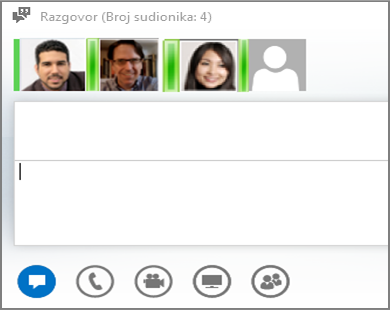
Uz to, razgovor izravnim porukama s jednom osobom možete pretvoriti u grupni razgovor izravnim porukama tako da zadržite pokazivač miša na ikoni osoba u dnu prozora za razgovor, a zatim kliknete Pozovi druge sudionike.
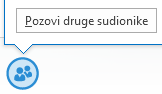
Savjet: Dodajte audiozapis, videozapis ili oba u razgovor izravnim porukama pomoću ikone telefona i/ili videozapisa ispod područja za unos teksta.
Dodavanje zajedničkog korištenja
Možete brzo početi zajednički koristiti zaslon s nekim iz konferencijskog poziva ili grupnog razgovora izravnim porukama.
-
U prozoru za razgovor pokažite na gumb za prezentaciju (monitor), a zatim na kartici Izloži kliknite nešto od ovog:
-
Radna površina da bi se prikazao cijeli sadržaj radne površine
-
Program, a zatim dvokliknite željeni program
Pri vrhu zaslona prikazat će se alatna traka za zajedničko korištenje, a vi ćete biti obaviješteni da je u tijeku zajedničko korištenje.
-
Kad završite, na alatnoj traci kliknite Zaustavi dijeljenje.
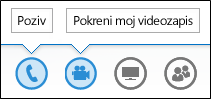
Zajedničko korištenje slajdova programa PowerPoint
-
U prozoru za razgovor pokažite na gumb za prezentaciju (monitor).
-
Na kartici izloži kliknite PowerPoint, a zatim prenesite datoteku.
-
Da biste premjestili slajdove, kliknite Minijature, a zatim slajd koji želite prikazati ili pak upotrijebite strelice pri dnu sobe za sastanak.
-
Učinite nešto od sljedećeg:
-
Da biste vidjeli bilješke izlagača, kliknite Bilješke.
-
Da biste vidjeli opaske, u gornjem desnom kutu slajda kliknite gumb Opaske da biste otvorili alatnu traku pa se poslužite alatima za isticanje, žigovima, laserskim pokazivačem i drugim.
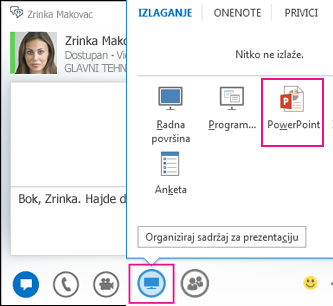
Slanje datoteke
Mogućnost prijenosa datoteka koristite za slanje datoteka tijekom razgovora programa Skype za tvrtke.
-
Povucite datoteku s računala i ispustite je u prozor za razgovor.
Skype za tvrtke će primatelje obavijestiti da im šaljete poruku, a oni je mogu prihvatiti ili odbiti. Ako primatelj prihvati prijenos, datoteka će se početi preuzimati na njegovo računalo.
Datoteku možete poslati i kontaktima s kojima trenutno ne sudjelujete u razgovoru.
-
Na popisu kontakta pomoću tipke Ctrl odaberite kontakte kojima želite poslati datoteku.
-
povucite datoteku na odabrane kontakte
Skype za tvrtke će poslati primatelju obavijest da bi mogao prihvatiti ili odbiti prijenos.